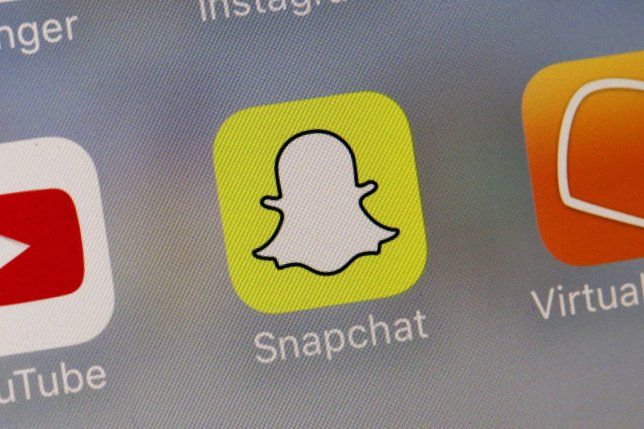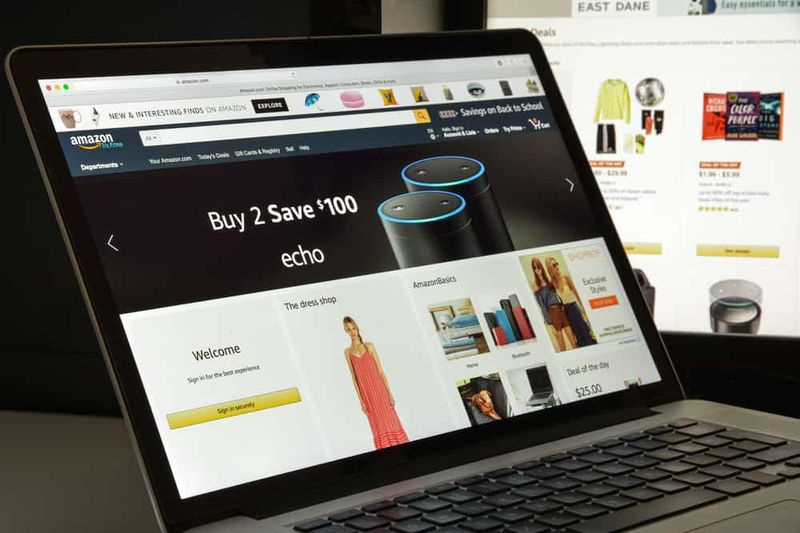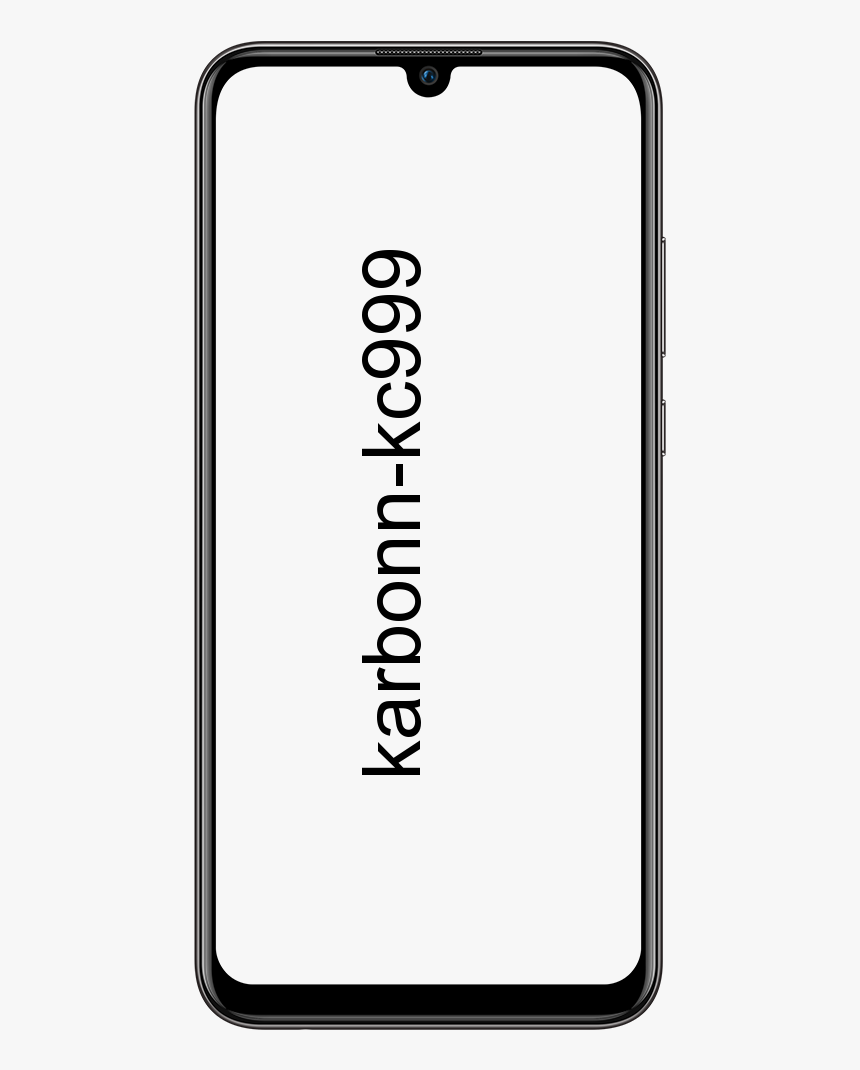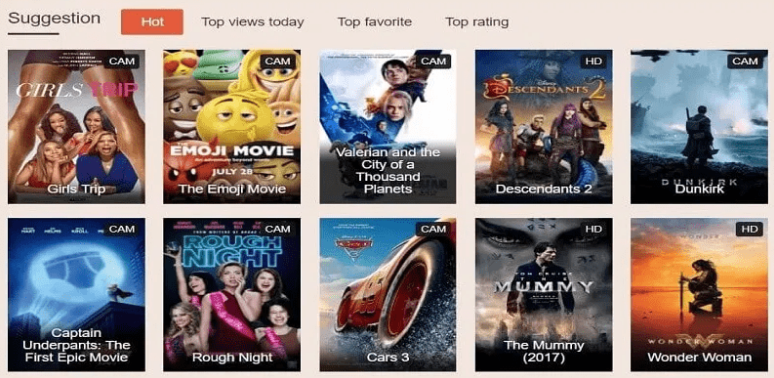Com tornar a instal·lar Realtek HD Audio Manager al Windows
Controlador d'àudio Realtek HD és el controlador de so més utilitzat per gestionar la configuració de so del sistema Windows. Realtek High Definition Audio Manager és realment equipat amb el controlador Realtek Audio. Aquest és bàsicament el controlador de so més utilitzat que inclou funcions increïbles i que admet un convertidor digital a analògic (DAC) de sis canals juntament amb una modulació de codi de pols de 16,20.24 bits a l’àudio del canal de 5.1. En aquest article, parlarem de Com tornar a instal·lar Realtek HD Audio Manager al Windows. Anem a començar!
Aquest controlador de so també facilita la reproducció del control de so a l’escriptori de Windows i se sap que ofereix un so d’alta qualitat al vostre sistema mitjançant la targeta d’àudio. S'etiqueta amb el dispositiu d'àudio per augmentar l'experiència de so. Recentment, els usuaris de Windows també han informat sobre la dificultat per accedir al controlador de so. Els usuaris també han tingut el Realtek HD Audio Manager la icona es perd o es desvia de la barra de tasques, la safata del sistema i també la secció de notificacions. És possible que el problema s’hagi produït després de l’actualització de Windows o a causa d’un canvi en el controlador de la targeta d’àudio.
Torneu a instal·lar Realtek HD Audio Manager | Gestor d'àudio Realtek HD
Abans de descarregar els controladors nous, heu de desinstal·lar tots els controladors actuals. Per evitar conflictes duplicats entre diversos controladors, també cal desinstal·lar-los.
com afegir jocs a l'experiència nvidia geforce
- Feu clic a Windows + X i seleccioneu Gestor de dispositius per obrir el Gestor de dispositius a Windows 10.
- Amplieu el fitxer Controladors de so, vídeo i jocs a la llista. Clic dret Àudio d'alta definició de Realtek i, a continuació, feu clic a Desinstal·la el dispositiu .
- Aixeta Suprimiu el programari del controlador d'aquest dispositiu i premeu el botó Desinstal·la botó.
- A continuació, podeu fer clic a Acció pestanya i toqueu Busqueu canvis de maquinari . Windows escanejarà i descarregarà automàticament el controlador Realtek HD Audio i, a continuació, tornarà a instal·lar el programari Realtek HD Audio Manager.

Per tal de descarregueu manualment el controlador d’àudio Aneu al lloc web oficial de Realtek aquí - realtek.com/en/downloads. Toqueu Còdecs d'àudio d'alta definició (programari) . A la pàgina de descàrrega s'enumeren els controladors d'àudio disponibles per descarregar ara. Cerqueu el que vulgueu i descarregueu-lo.
Quan finalitzi el procés de descàrrega, feu doble clic als fitxers de configuració i seguiu les instruccions per completar la instal·lació.
Si malgrat reinstal·lar el Realtek HD Audio, si encara trobeu a faltar el component o teniu dificultats per obrir-lo, seguiu aquests suggeriments.
dues fletxes a les icones de l'escriptori
Resoleu problemes de Realtek HD Audio Manager
1) Desactiveu el controlador de bus de Microsoft UAA per a àudio HD i solucioneu els conflictes del controlador
- Al Gestor de dispositius, heu d’ampliar els Dispositius del sistema
- Cerqueu i localitzeu Controlador de bus UAA de Microsoft per a àudio d'alta definició.
- Feu-hi clic dret i toqueu Desactiva al menú desplegable.
- Obriu Configuració del Windows i aneu a Aplicacions i funcions
- Toqueu Controlador d’àudio d’alta definició Realtek i feu clic a l'opció amb Desinstal·la el conductor.
- A continuació, aneu al Gestor de dispositius i feu clic amb el botó dret al controlador de Microsoft desactivat.
- Toqueu Desinstal·la al menú desplegable.
- Quan feu això, torneu a instal·lar el controlador d’àudio Realtek HD.

2) Activeu l'inici al Gestor de tasques
També podeu activar Realtek HD Audio Manager a l’inici des del Gestor de tasques.
- Aneu a Inici i obriu el Gestor de tasques.
- A continuació, aneu a Inici fitxa.
- Cerqueu i localitzeu el gestor d’àudio Realtek HD.
- Si l'estat està desactivat, feu-hi clic amb el botó dret i puntegeu-hi Activa del menú desplegable.
- Ara reinicieu el sistema.

3) Actualitzeu el programari del controlador de so
També podeu descarregar la versió més recent de Realtek HD Audio Manager actualitzant el controlador de so.
- Obriu el Gestor de dispositius.
- Amplia Controladors de so, vídeo i també jocs.
- Feu clic amb el botó dret a sobre Àudio d'alta definició de Realtek i toca Actualitza el controlador des del menú desplegable.
- Suposem que teniu el fitxer de configuració del controlador més recent a l’ordinador, seleccioneu Busqueu el programari del controlador a l’ordinador.
- Trieu i seleccioneu Permeteu-me triar d'una llista de controladors disponibles a l'ordinador.
- Cerqueu i escolliu el controlador més recent per data i, a continuació, toqueu Següent per actualitzar.
4) Afegiu maquinari heretat | Gestor d'àudio Realtek HD
- Aneu al Gestor de dispositius.
- Cerqueu i toqueu el botó Controladors de so, vídeo i jocs .
- Toqueu el botó Acció fitxa.
- Cerqueu i premeu Afegiu maquinari heretat des del menú desplegable.
- Toqueu el botó Següent i seleccioneu el botó d'opció per a Cerqueu i instal·leu el maquinari automàticament (recomanat).

- Premeu Següent i torneu a instal·lar el controlador manualment.
Conclusió
Molt bé, això era tot gent! Espero que us agradi aquest article del gestor d’àudio Realtek HD i que també us sigui útil. Feu-nos arribar els vostres comentaris. També si teniu més preguntes relacionades amb aquest article. A continuació, feu-nos-ho saber a la secció de comentaris següent. En breu ens posarem en contacte amb vosaltres.
Que tinguis un bon dia!
es pot jugar a jocs de wii a Nintendo Switch
Vegeu també: Com esborrar els registres d'esdeveniments al Windows 10